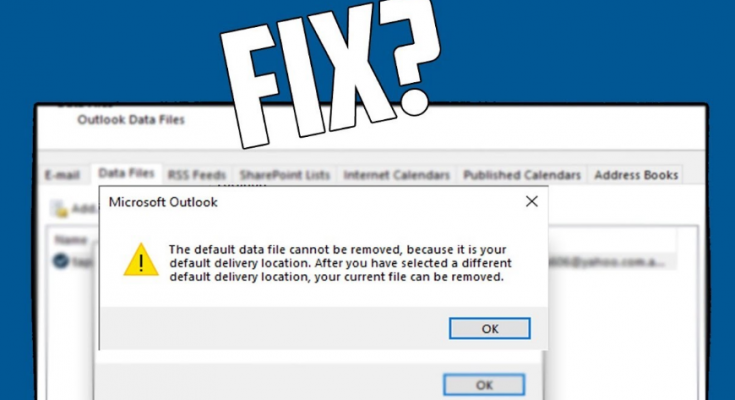Vários usuários relataram o erro “Não é possível excluir este arquivo de dados do Outlook” ao tentar se livrar de um arquivo de dados incorreto do Outlook ou remover uma conta do Exchange do Outlook. Analisamos diferentes relatórios e chegamos à conclusão de que estes são os possíveis culpados pelo referido problema:
- O Outlook está usando o arquivo de dados – na maioria dos casos, o problema ocorre porque o Outlook está aberto e o está usando ativamente. Nesse caso, tudo o que você precisa é fechar o cliente de e-mail ou fechar o arquivo PST/OST diretamente do Outlook.
- Perfil desatualizado corrompido – Em outro cenário, o problema ocorre devido ao perfil do Outlook corrompido. Se os dados incorretos estiverem no arquivo PST/OST, você não poderá excluí-los convencionalmente. Nesse caso, você deve excluir o arquivo de dados manualmente ou excluir todo o perfil do Outlook.
Se você estiver lidando com esse problema, este artigo fornecerá vários métodos de solução de problemas para resolver o problema. Nem toda correção potencial será aplicável para você. No entanto, você precisa seguir os diferentes métodos fornecidos para descobrir o caminho certo para você.
Correções possíveis para não é possível excluir este arquivo de dados do Outlook
Correção 1: feche o Outlook
Para começar, você deve investigar se o Outlook está sendo executado no seu computador enquanto você está excluindo o arquivo de dados. Este arquivo de dados também pode ser usado por qualquer outro cliente de e-mail. Nesse caso, você não poderá excluir o arquivo de dados e receber o erro “Você não pode excluir este arquivo de dados do Outlook” ao fazer esta ação.
Tendo isso em mente, você deve abrir o Gerenciador de Tarefas (use o atalho Ctrl+Shift+Esc), vá para a guia Processos e verifique a evidência de um processo do Outlook em execução, clique com o botão direito nele e selecione Finalizar tarefa. Se este for o problema, você terá o problema corrigido.
Correção 2: Feche o arquivo PST/OST do Outlook
Este método é apenas para o Outlook 2013 e versões anteriores. Vários usuários relatando esse problema no Outlook 2010 e 2013 alegaram que o problema foi resolvido após clicar com o botão direito do mouse no arquivo PST/OST do Outlook e clicar no botão Fechar. Se esse método não funcionar para você ou se você estiver usando versões mais recentes do Outlook, você deve passar para as próximas correções.
Correção 3: remova o perfil do Outlook
Alguns dos usuários que lidam com o problema Não é possível excluir este arquivo de dados do Outlook conseguiram resolver o problema apenas removendo o perfil do Outlook. Observe que você perderá todos os seus dados atualmente armazenados em seu perfil do Outlook. Se você decidir ir com este método, aqui está o que você deve fazer:
- Feche completamente o aplicativo Outlook e todos os serviços associados,
- Em seguida, pressione Win+ R, digite control.exe e pressione Enter para abrir o Painel de Controle.
- Procure e-mail no topo e clique no resultado da partida,
- Na janela de configuração do Mail, clique em Mostrar perfis associados aos perfis,
- Selecione o perfil do Outlook para o arquivo de dados que fornece o problema e clique na opção Remover,
- Pressione Sim para confirmar,
- Reinicie o computador da próxima vez e veja se isso resolve o problema Não é possível excluir este arquivo de dados do Outlook para você.
Correção 4: Excluir arquivo PST/OST manualmente
Você pode tentar excluir o arquivo PST/OST manualmente para resolver o problema. Você pode fazer isso facilmente acessando a pasta AppData. No entanto, antes de fazer isso, verifique se o arquivo de dados não está sendo usado pelo Outlook ou outra conta de email. Aqui está o guia rápido:
- Abra o Explorador de Arquivos e navegue até o local abaixo:
C:\ Usuários \ *SeuUsuário* \ AppData \ Local \ Microsoft \ Outlook
- Clique com o botão direito do mouse na opção Excluir ali para se livrar dela. É isso.
Correção 5: Excluir todas as contas de e-mail
Se o problema Não é possível excluir este arquivo de dados do Outlook continuar, recomendamos que você exclua todas as contas de e-mail do seu sistema para garantir que nenhuma conta de e-mail use ativamente o arquivo de dados. Agora, você poderá excluí-lo. Aqui estão os passos necessários:
- Pressione Win + R, digite regedit e pressione Enter para abrir o Editor do Registro,
- Clique na opção Sim, se estiver recebendo o prompt do UAC,
- Dentro da janela do Registro, no painel esquerdo, navegue até o local abaixo:
HKEY_CURRENT_USER\SOFTWARE\Microsoft\Windows NT\CurrentVersion\Windows
- Clique com o botão direito do mouse no Windows Messaging Subsystem e clique na opção Delete,
- Depois que a chave do Windows Messaging Subsystem for excluída, todos os dados da conta de email serão removidos,
- Reinicie o computador na próxima vez e você não encontrará o problema em discussão na próxima vez que excluir o arquivo de dados.
Conclusão
Isso é tudo sobre como corrigir o problema Não é possível excluir este arquivo de dados do Outlook. Se nenhum dos métodos funcionar, você deve usar a Ferramenta de Reparo do PC e verificar possíveis problemas relacionados ao Windows, pois eles estão causando o problema. A ferramenta fará o trabalho necessário de maneira fácil e eficaz para você. Aqui está o seu link de download direto.